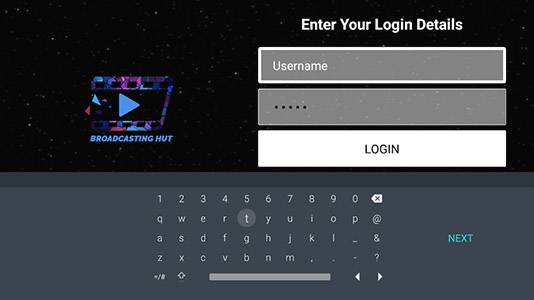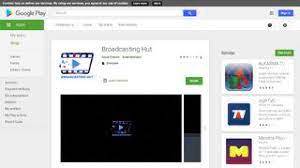In deze handleiding laten we u zien hoe u Broadcasting Hut voor Windows kunt downloaden en installeren, een geweldige Android-gebaseerde IPTV-app.
Om het beste uit de Broadcasting Hub IPTV-app te halen, moet u deze koppelen met de beste iptv-provider het aanbieden van de beste IPTV-service die Strong IPTV biedt.
Wat is omroephut
Broadcasting Hut is een IPTV-applicatie gebaseerd op de Xtream Codes API waarmee u live IPTV-kanalen, VOD, films, series en Catch up TV kunt bekijken.
Deze applicatie werkt met veel verschillende apparaten, zoals Amazon firesticks, Android-boxen, Android-smartphones en meer.
Mogelijk hebt u de Broadcasting-app al eerder gebruikt op een Android-apparaat, maar in deze handleiding laten we u zien hoe u de app downloadt en installeert op een Windows-apparaat, zoals een pc of laptop.
Zien De 10 beste IPTV-spelers voor Windows-pc
Download en installeer Broadcasting Hub voor Windows-pc
Omdat de Broadcasting Hub-app een native Android-app is, moet u een Android-emulator op uw Windows-pc of -laptop gebruiken.
Wij raden u ten zeerste aan om de Bluestacks-emulator die gratis te downloaden is en een geweldige Android-emulator is, gemaakt voor elk Windows- of Mac-apparaat.
Nadat u de Bluestacks-emulator via de bovenstaande link heeft gedownload en geïnstalleerd, volgt u de onderstaande stappen om de app te downloaden en te installeren op uw Bluestacks-installatie.
- Bluestacks openen
- Log in op uw Google-account op Bluestacks
- Ga naar de Google Play Store
- Zoek naar “Broadcasting Hub”
- Kies het downloadpictogram om het downloaden van de app te starten
- Open ten slotte de app
Nu heb je de Broadcasting Hub-app gedownload en geïnstalleerd op je bluestacks, dus de volgende stap is het snel instellen van de IPTV-app bij je IPTV-provider.
Broadcasting Hub instellen bij uw IPTV-provider
Het goede nieuws is dat deze app werkt met de Xtream Codes API, wat betekent dat u alleen een naam voor de IPTV hoeft in te voeren, zoals de naam van uw provider en vervolgens uw IPTV-gebruikersnaam, wachtwoord en de server-URL.
U zou al deze informatie hebben ontvangen toen u zich aanmeldde bij uw IPTV-provider als u er vervolgens niet zeker van was dat u uw IPTV-provider een e-mail of bericht stuurde om hen om deze gegevens te vragen.
Kenmerken van de uitzendhub
- Ingebouwde IPTV-speler
- Timeshift ingeschakeld voor elk kanaal
- Kan uw meest bekeken IPTV-kanalen in de favorietengroep plaatsen
- Heeft nette kanaalcategorieën
- Ingebouwde ouderlijk toezicht
Zien Hoe Perfect Player IPTV op een Windows-pc te draaien
Laatste gedachten
Broadcasting Hub is een geweldige IPTV-app, vooral bij gebruik op een Windows-pc met behulp van een Android-emulator.
De app lijkt erg op IPTV Smarters en heeft dezelfde look en feel als de Smarters-app, dus je moet aan de applicatie gewend zijn als je ooit al een tijdje smarters gebruikt.
Dit delen:
- Klik om te delen op Facebook (Wordt in een nieuw venster geopend) Facebook
- Klik om af te drukken (Wordt in een nieuw venster geopend) Afdrukken
- Klik om dit te e-mailen naar een vriend (Wordt in een nieuw venster geopend) E-mail
- Klik om op LinkedIn te delen (Wordt in een nieuw venster geopend) LinkedIn
- Klik om te delen met Reddit (Wordt in een nieuw venster geopend) Reddit
- Klik om te delen op X (Wordt in een nieuw venster geopend) X
- Klik om op Tumblr te delen (Wordt in een nieuw venster geopend) Tumblr
- Klik om op Pinterest te delen (Wordt in een nieuw venster geopend) Pinterest
- Klik om te delen op Pocket (Wordt in een nieuw venster geopend) Zak
- Klik om te delen op Telegram (Wordt in een nieuw venster geopend) Telegram
- Klik om te delen op Threads (Wordt in een nieuw venster geopend) Draden
- Klik om te delen op WhatsApp (Wordt in een nieuw venster geopend) WhatsApp
- Klik om te delen op Mastodon (Wordt in een nieuw venster geopend) Mastodont